OHIO(한 번만 처리)를 사용하여 이메일을 분류하는 것이 좋습니다. OHIO의 필수적인 부분은 보관해야 하는 이메일을 보관하는 것입니다. 받은 편지함에서 꺼내세요! 아카이빙이 중요한 이유와 폴더에 신경쓰지 않아도 되는 이유가 여기에 있습니다.
목차
이메일을 보관해야 하는 이유
OHIO 기사에서 간단히 요약하자면: 받은 편지함은 아카이브, 쓰레기통, 서류 캐비닛 또는 쓰레기 매립장이 아닙니다. 받은 편지함입니다!
받은 편지함에 수백 또는 수천 개의 이메일이 있으면 빠르게 묻혀집니다. 눈에서 멀어지는 것은 마음에서 멀어지는 것입니다. 특정 이메일을 찾는 것이 훨씬 더 어렵고, 메일 클라이언트가 더 느리게 작동하며(Gmail과 같은 브라우저를 통해 이메일에 액세스하더라도) 휴대전화에서 Outlook 또는 Apple Mail을 사용하는 경우 저장 공간을 사용할 수 있습니다.
결론: 받은 편지함에 모든 이메일을 보관하는 것은 의미가 없으며 그렇게 하지 말아야 할 충분한 이유가 있습니다.
이를 염두에 두고 이메일을 처리(회신/전달, 작업으로 전환, 회의 설정)한 다음 이메일을 삭제하거나 보관해야 합니다. 다음은 수행 방법입니다.
이메일을 보관해야 하는 위치
이메일은 보관 폴더로 이동해야 합니다. 신중하게 정리된 수백 개의 폴더 중 하나에 들어가지 않아야 합니다. 하나의 아카이브 폴더로 이동해야 합니다.
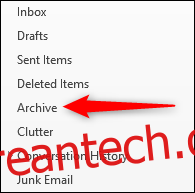
그것은 매우 대담한 진술이므로 약간의 정당성이 필요합니다.
첫째, 폴더 계층 구조는 설정하고 유지 관리하는 데 시간이 걸립니다. 이 시간은 이메일을 처리하는 데 더 좋습니다. 둘째, 이메일을 어디로 보낼지 결정하는 데 상당한 노력이 필요할 수 있습니다. 동료가 프로젝트 마감일을 놓칠 수 있는 이유에 대해 보낸 이메일이 해당 프로젝트의 폴더에 있습니까? 그 사람의 폴더? 교훈을 얻은 폴더?—그리고 의사 결정은 시간이 많이 걸리고 소모적입니다.. 마지막으로 이메일이 여러 폴더 중 하나에 있을 수 있고 각 폴더에 수백 개의 이메일이 있는 경우 이메일을 찾는 것이 엄청나게 어려울 수 있습니다.
단일 아카이브를 사용하면 생각이나 의사 결정 리소스를 사용할 필요가 없기 때문에 받은 편지함에서 이메일을 쉽게 이동할 수 있습니다. 메일을 처리하고 아카이브로 이동하기만 하면 됩니다. 이보다 더 간단할 수는 없으며 끝없는 이메일 흐름을 파악하려고 할 때 프로세스가 가능한 한 간단하고 쉬워야 합니다. 모든 어려움이나 성가심은 규모에 따라 확대되므로 하나의 이메일에 대한 사소한 성가심이나 시간 짜증나는 것이 수백 개의 이메일에 엄청난 짜증과 시간 짜증이 될 것입니다.
어떤 사람들에게는 이것은 폴더 구조의 고뇌에 대한 환영할만한 안도감이 될 것이지만, 어떤 사람들은 공들게 디자인되고 복잡하고 논리적이고 아름다운 폴더 구조를 잃는다는 바로 그 생각에 종이 봉지에 숨을 쉬어야 할 것입니다. 그게 당신이라면 불행히도 삼키기 어려울 것입니다. 단일 아카이브의 장기적인 이점이 시스템 변경으로 인한 단기적인 고통을 상쇄하는 것 이상이라고 확신하는 경우에도 우리는 귀하의 고통을 알고 있습니다.
이메일을 대량으로 보관하는 방법
이메일을 보관하려면 보관 폴더로 옮기기만 하면 됩니다. 그러나 받은 편지함에 수백 또는 수천 개의 이메일이 있는 경우 개별적으로 이동하는 것이 꽤 어려울 것입니다. 이상적으로는 대량으로 이동할 방법을 찾아야 합니다.
Microsoft Outlook 또는 Apple Mail과 같은 클라이언트를 사용하는 경우 메일을 쉽게 일괄 선택할 수 있습니다. 받은 편지함에서 이메일을 클릭하고 아래로 스크롤한 다음 키보드에서 SHIFT 키를 누르고 다른 이메일을 선택합니다. 첫 번째 이메일과 두 번째 이메일 사이의 모든 이메일이 선택됩니다. 아카이브 폴더로 끌어다 놓거나 아카이브 버튼을 사용할 수 있습니다. 저장을 나타내는 데 사용되는 플로피 디스크 아이콘과 마찬가지로 기존의 판지 보관 상자처럼 보이는 표준 보관 아이콘이 있습니다. 이것은 보관 버튼에 대한 Outlook 및 Apple Mail(클라이언트 응용 프로그램 및 모바일 앱 모두)에 있습니다.
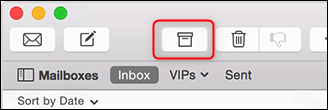
Outlook 클라이언트를 사용하는 경우 선택한 모든 이메일을 읽은 상태로 표시하고 한 번의 버튼 클릭(또는 키보드 단축키)으로 보관 폴더로 이동하는 빠른 단계 작업을 만들 수도 있습니다.
새로 시작하기로 결정했다면 Ctrl + A 키보드 단축키(Mac의 경우 Command + A)를 사용하고 보관하여 받은 편지함의 모든 이메일을 언제든지 선택할 수 있습니다. 그것이 옳은 일인지 말할 수는 없지만, 당신은 확실히 매우 빨리 빈 받은 편지함을 얻게 될 것입니다.
Gmail과 같은 웹 인터페이스에서는 페이지 상단의 확인란을 클릭하여 한 번에 페이지를 선택할 수 있습니다.
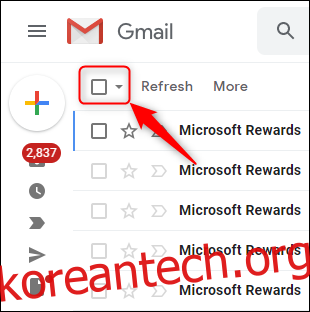
이메일을 선택했으면 보관을 클릭하여 이메일을 이동합니다.
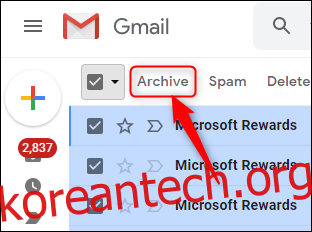
Gmail 받은 편지함에 있는 모든 이메일을 선택하는 키보드 단축키는 없지만(* + a는 페이지의 모든 이메일을 선택하지만) 페이지의 모든 이메일을 선택하면 메시지 표시줄이 이메일 위에 나타납니다. 받은 편지함에 있는 모든 이메일을 선택할 수 있는 옵션을 제공합니다.

받은 편지함에 있는 모든 이메일을 선택하려면 이 링크를 클릭하십시오. 선택을 취소할 수 있도록 메시지 표시줄이 변경됩니다.

얼마나 많은 이메일을 보관해야 합니까?
한 번에 보관하려는 이메일의 수는 전적으로 귀하에게 달려 있습니다. 전에 말했듯이 빈 받은 편지함을 갖는 것은 기껏해야 일시적이고 최악의 경우 거의 불가능합니다. 귀하의 주소를 아는 사람은 누구나 귀하에게 무언가를 보낼 수 있기 때문에 받은 편지함에 들어오는 내용을 제어할 수 없습니다. 따라서 받은 편지함을 비워도 비어 있지 않습니다. 즉, 짧은 시간 동안에도 빈 받은편지함이 확실히 어깨에서 약간의 부담을 덜어주기 때문에 목표로 삼는 것이 나쁜 목표는 아닙니다. 그러나 비어 있지 않을 것이므로 이메일 관리는 목표가 아니라 과정입니다. 물론 보관할 필요가 없으면 이메일을 보관할 필요가 없고 삭제할 수 있습니다. 이는 공간 절약을 위한 탁월한 옵션입니다.
따라서 받은 편지함의 모든 단일 메일을 보관(또는 삭제)하는 데 모든 노력을 집중하는 대신 이메일 스트레스를 줄이는 달성 가능한 목표에 집중하십시오. 이메일 스트레스를 줄이는 방법은 본인만 알고 있지만 예시 대상은 다음과 같습니다.
하루가 끝날 때 우선 순위가 높은 메일이 남아 있지 않습니다.
받은 편지함에 영업일 기준 2일이 지난 메일이 없습니다.
주말에 직원/관리자/고객의 메일 없음(적절한 경우 삭제)
어떤 이메일이 가장 스트레스를 주는지 알아보세요. 해당 이메일을 우선적으로 처리 및 보관(또는 삭제)합니다.

